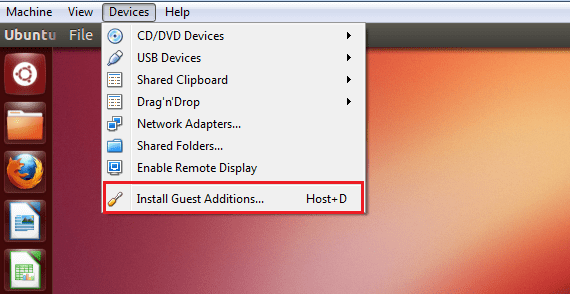
Nếu bạn theo dõi các trang này, bạn sẽ thấy nhiều hơn một đề cập đến VirtualBox, một trong những lựa chọn thay thế của ảo hóa Phổ biến hơn. Và một câu hỏi quan trọng để có thể sử dụng nó một cách đầy đủ nhất có thể là cài đặt Bổ sung khách.
Nó là một bổ sung cho phép chúng tôi tích hợp mạnh mẽ hơn giữa hệ điều hành máy chủ và những hệ điều hành mà chúng tôi sử dụng làm khách, để từ đó chúng tôi có thể truy cập các thư mục được chia sẻ của nền tảng 'máy chủ', cùng một số lợi ích khác.
Sau đó, chúng ta hãy xem làm thế nào để cài đặt Guest Additions trong Ubuntu, đây là nền tảng máy ảo. Để bắt đầu, chúng tôi khởi động máy ảo và sau đó chúng tôi thực thi:
sudo apt-get update && sudo apt-get dist-upgrade
Sau đó, chúng tôi khởi động lại hệ thống và sau đó chúng tôi chạy Virtualbox. Khi đó, chúng tôi đi đến thanh công cụ: 'Thiết bị → Cài đặt bổ sung khách'. Khi làm như vậy, chúng tôi sẽ được hỏi liệu chúng tôi có muốn chạy một công cụ sẽ được khởi chạy trực tiếp từ 'VBOXADDITIONS_4.2.6_82870' hoặc thứ gì đó tương tự hay không (tùy thuộc vào phiên bản chúng tôi đang chạy). Chúng tôi chấp nhận (bằng cách nhấp vào 'Chạy'.
Sau đó, chúng tôi đã ở một vị trí để cài đặt các gói tiện ích mở rộng Virtualbox, hỗ trợ thêm cho các thiết bị USB 2.0, cho RDP và PXE cùng những thứ khác. Để thực hiện việc này, chúng ta chỉ cần truy cập trang tải xuống Virtualbox, tải xuống và sau đó truy cập Tệp → Tùy chọn → Tiện ích mở rộngvà nhấp vào gói mà chúng tôi đã tải xuống.
Thêm thông tin - Cách cài đặt Virtualbox trên Debian và Ubuntu (và các dẫn xuất)
Nó phải rõ ràng hơn ("hệ thống khởi động lại").
Xin chào, bạn có thể biết, nếu trong Hệ điều hành cơ bản để cài đặt Hộp bổ sung khách của hộp ảo, nó sẽ sử dụng cùng một phương pháp?
Chà, tôi đang ở giữa một trận chiến không biết làm thế nào để đưa màn hình lên độ phân giải đầy đủ của tôi, tôi có Freya sơ cấp và để biết thêm sudos và apt-get tôi đưa nó vào thiết bị đầu cuối, tôi không thể giải quyết… Tôi đánh giá cao sự giúp đỡ,
Xin chào, 1 tháng trước, tôi đã chuyển sang Kubuntu do một số lỗi mà tôi gặp phải trong OpenSuse 13.1 và trước khi không thể chuyển sang OS42.1, tôi phải chọn Kubuntu LTS 16.04.
May mắn thay, mọi thứ hoạt động tốt, nhưng tôi KHÔNG THỂ cài đặt "Bổ sung khách" may mắn. Tôi đã thử 375418 hình dạng và không có trường hợp nào. Đầu tiên, tôi đã cài đặt mọi thứ từ MUON và không có gì!
Tôi đã xóa mọi thứ và tải xuống phiên bản mới nhất của VBOX những thứ khác từ trang web chính thức và cũng không !!!
Tôi cũng đã thử tất cả các tùy chọn và tôi luôn gặp lỗi tương tự !!!!
Không thể gắn kết phương tiện / ổ đĩa '/usr/share/virtualbox/VBoxGuestAdditions.iso' (VERR_PDM_MEDIA_LOCKED).
Mã kết quả:
NS_ERROR_FAILURE (0x80004005)
Thành phần:
ConsoleWrap
Giao diện:
IConsole {872da645-4a9b-1727-bee2-5585105b9eed}
Người nhận:
IMachine {f30138d4-e5ea-4b3a-8858-a059de4c93fd}
Tôi đang ảo hóa ElementaryOS, nhưng tôi không thể thay đổi độ phân giải màn hình !!!! mọi thứ đều ở dạng 640 × 480!